本指南介绍了将 Defold 项目导出为 Android 应用的过程。Defold 可以生成 APK 文件用于本地设备测试,以及 Android 应用包用于提交到 Google Play 商店。
要开始导出过程,请从 Defold 菜单栏中选择**项目 > 包 > Android 应用…**。将打开**打包应用**窗口。
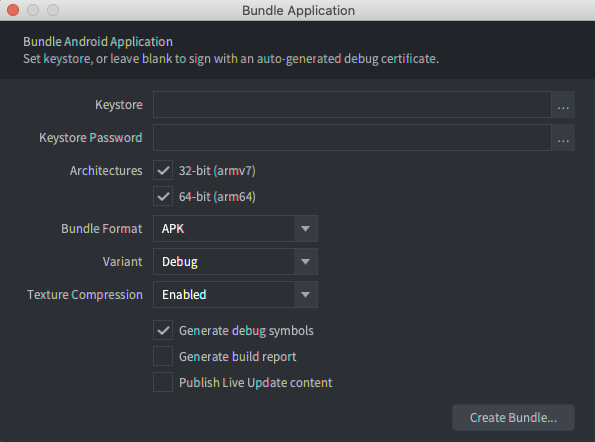
签名构建
如果**密钥库**和**密钥库密码**字段为空,Defold 将自动生成一个调试密钥库文件并使用它来签名应用程序。使用调试密钥库创建的构建可以安装在本地设备上,但可能无法上传到 Google Play 商店。
要创建用于上传到 Google Play 商店的构建,您可以使用 Android Studio 创建一个发行版密钥库文件。
要为您的应用创建发行版密钥库文件
- 启动 Android Studio。
- 在**欢迎使用 Android Studio**窗口中,选择**创建新项目**。
- 选择**无 Activity**模板,然后单击**下一步**。
- 在**配置您的项目**屏幕中,单击**完成**以创建项目。
- 按照生成上传密钥和密钥库中的说明创建密钥库文件。
- 创建密钥库文件后,退出 Android Studio 并返回到 Defold 编辑器。
- 在**打包应用**窗口中,选择**密钥库**字段旁边的**…**按钮,然后选择新创建的
.keystore文件。 - 在**密钥库密码**字段中输入密钥库密码。
配置构建设置
使用**打包应用**窗口配置构建设置。这些设置因是用于在本地设备上进行测试还是用于上传到 Google Play 商店的最终构建而异。
要配置用于在本地设备上进行测试的构建
- 在**体系结构**部分,选择**32 位**和**64 位**。
- 在**包格式**列表中,选择**APK**。
- 在**变体**列表中,选择**调试**。
当**变体**设置为**调试**时,Defold 会将引擎调试消息记录到设备logcat。这可以在 Android Studio 中的logcat窗口或adb中的logcat命令中查看。有关使用adb安装 APK 文件和查看 logcat 输出的更多信息,请参阅Android 调试桥页面。
要配置用于上传到 Google Play 商店的构建
- 在**体系结构**部分,选择**32 位**和**64 位**。
- 在**包格式**列表中,选择**AAB**。
- 在**变体**列表中,选择**发行版**。
